כדי לגשת למרחב העבודה ול-WiFi, פשוט הוסף את הצוות שלך באמצעות מעבר לכתובת myspacesworks.com. אנחנו כבר נעשה את השאר.
קל להוסיף את הצוות שלך למערכת.
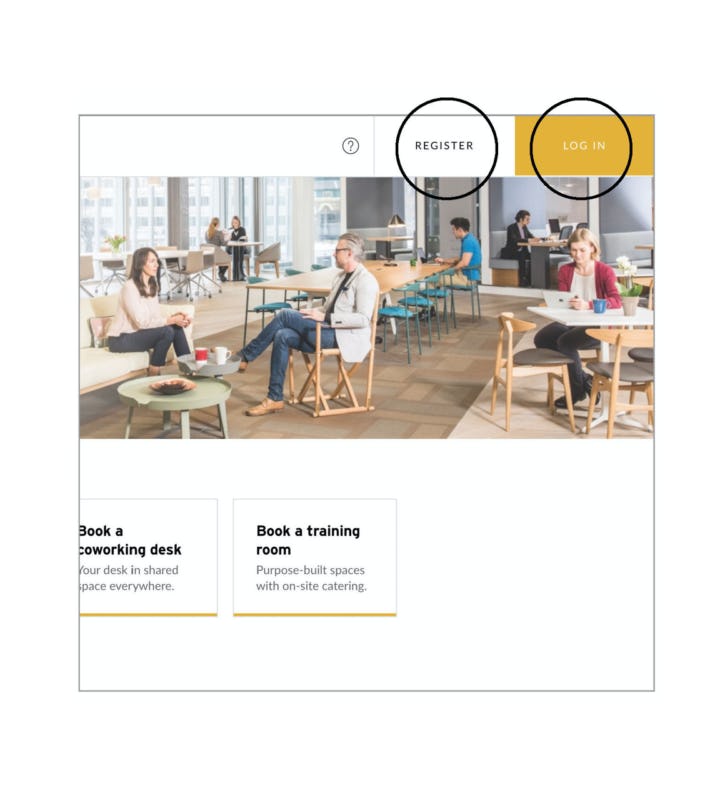
1. התחבר
נוצרה עבורך סיסמה כאשר חתמת על ההסכם.
כעת עליך להגדיר סיסמה משלך. עבור לכתובת myspacesworks.com, לחץ על התחבר ולאחר מכן בחר באפשרות ‘שכחתי את הסיסמה‘.
בצע את ההוראות שמפורטות בהודעת הדוא”ל ‘אפס את הסיסמה שלך’ והזן את קוד האימות. הוסף את הסיסמה החדשה שלך והתחבר לחשבון המקוון.
אם לא ביצעת רישום של כתובת הדוא”ל שלך, לחץ על הירשם כדי ליצור סיסמה ולגשת לחשבון.
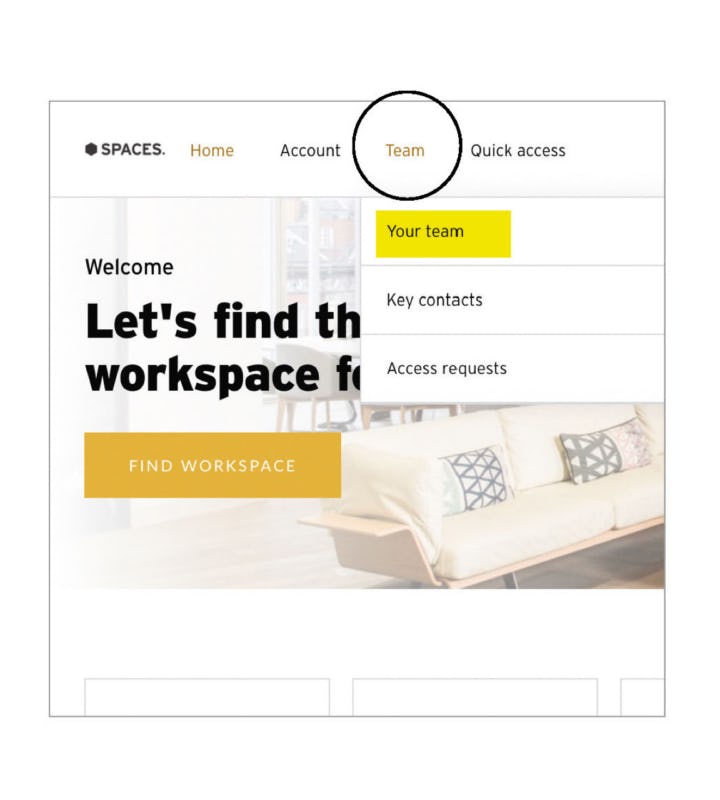
2. מצא את מקטע הצוותים.
עבור אל ‘צוות’ ובחר את האפשרות ‘הצוות שלך’ מהתפריט הנפתח.
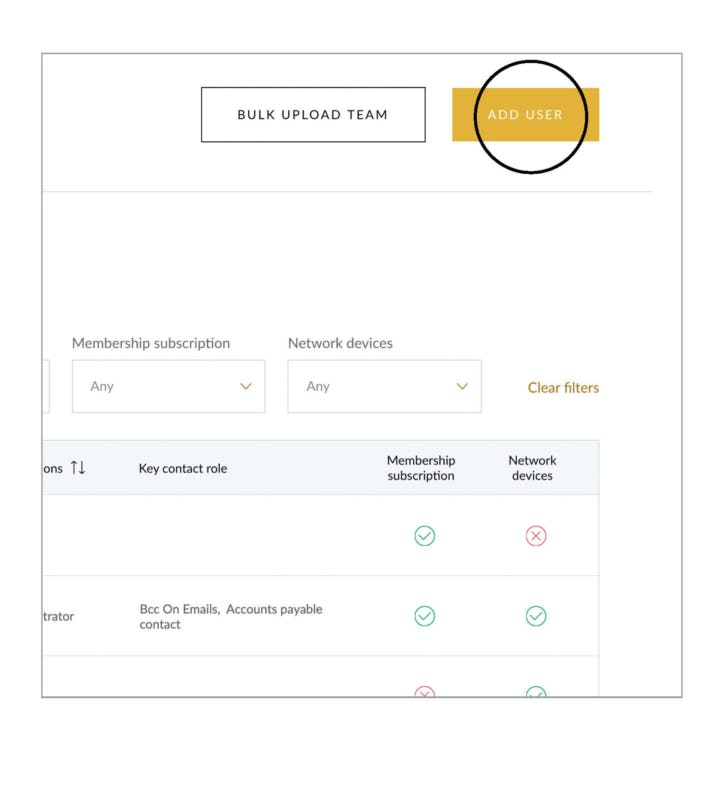
3. הוסף את הצוות שלך.
לחץ על הוסף משתמש או השתמש באפשרות העלה חברי צוות בכמות גדולה אם ברצונך להוסיף מספר רב של חברי צוות.
הוסף את כתובת הדוא”ל שבה חבר הצוות ישתמש כדי לבצע רישום לחשבון המקוון.
עריכת ההרשאות של הצוות שלך.
ניתן להגדיר לחברי הצוותים שלך את ההרשאות ‘מנהל מערכת’ או ‘משתמש’.
מנהל מערכת.
– הצגת החיוב והתשלומים
– הצגת המוצר והשירותים
– הצגת חברי הצוות וההרשאות
– ניתן להגדיר יותר ממנהל מערכת אחד לכל חברה
משתמש.
– גישה רגילה למרחבי עבודה ולהזמנות
– חברי הצוות אינם יכולים לגשת לפרטים כמו החשבוניות ופרטי התשלום של החברה.
הסרת חבר צוות.
בדף ‘צוות’, ניתן ללחוץ על כל חבר צוות כדי להציג את הפרופיל שלו. אפשר לבחור באפשרות ‘הסרת משתמש’ בחלק התחתון של הדף. פעולה זו תסיר את המשתמש מהחשבון שלך.